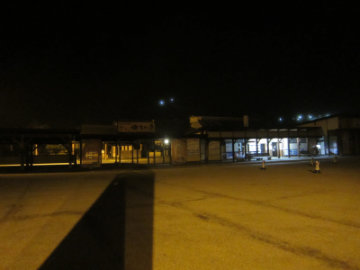日産ノートE11で車中泊が出来るように収納ケースなどを購入したので、近郊の道の駅で車中泊体験をすることにしました。
道の駅のホームページを見ていたら、車中泊についての記載がありました。
国土交通省の見解に基づき、宿泊目的での利用はご遠慮いただいております。
【国土交通省見解】
「道の駅」は休憩施設であるため、駐車場など公共空間で宿泊目的の利用はご遠慮いただいています。
もちろん、「道の駅」は、ドライバーなど皆さんが交通事故防止のため24時間無料で利用できる休憩施設であるので、施設で仮眠していただくことはかまいません。 https://www.mlit.go.jp/road/soudan/soudan_03_04.html
椅子やテーブルの持ち込み、キャンプ行為、バーベキュー、公共の電源の使用、ゴミの不当投棄、発電機の使用、洗面所での洗濯・調理、トイレットペーパーの持ち出しなどマナーの悪い使い方をする人が多いので、こうなっちゃうんだと思います。
2023年9月30日
天橋立や伊根舟屋群に行くついでに、道の駅てんきてんき丹後(立岩)で車中泊しました。
自宅から高速道路を使わないで行くと直通でも6時間30分かかります。
それに加えて1時間30分のミニ登山もしました。
道の駅てんきてんき丹後(立岩)から自動車で15分の宇川温泉よし野の里で入浴してから道の駅てんきてんき丹後(立岩)に行きました。
20:00に道の駅てんきてんき丹後(立岩)に到着しました。
外は真っ暗だけど、作業に支障のない程度に、ちょうど良い明るさで、幹線道路に面していますが、静かで環境抜群です。
思ったより広い駐車場でしたが、10台の自動車が車中泊していました。
エアマットやシュラフは不要でした。キャンプ マット( JOYme キャンプマット アウトドアマット/ 縦187cm×横56cm×厚さ2cm )だけで十分寝心地が良いです。
本当はお酒や睡眠薬は飲まないでおこうと思っていたのですが、20:00から1時間たっても寝付かれなかったので21:00に睡眠薬を飲みました。
5:50の日の出とともに、立岩、大成古墳群のあたりを1時間20分かけて散策しました。
車中泊で、どこへでも旅行できる自信がつきました。
2023年11月3日
夜叉が池の登山のために、道の駅 西山公園(鯖江)で車中泊しました。
19:00に着いたのですが、ちょうどライトアップをしていて綺麗でした。
3連休の初日という事もあって、大勢の人が車中泊していました。
満車とまではいかなくても、場所を探さないと駐車できないくらいに自動車が入ってきました。
暖房のためか、1台の自動車がエンジンをずっとかけっぱなしにしていた音が気になるくらい静かでした。
最低温度13℃、最高気温27℃と寒暖差の激しい日でしたが、睡眠薬無しで寝袋(シュラフ)で問題なく眠れました。耳栓は使いました。
朝起きたら、フロントガラスの表裏がビチャビチャでした。
道の駅の自動販売機で暖かいカフェオレを飲みました。
5:40に出発しました。
2023年11月8日
白米千枚田のライトアップ あぜのきらめき を見た後、食事をして、20:40頃に輪島朝市の駐車場を出て、車中泊の拠点に向かいました。
まだ十分帰れる時間だったのですが、今回は車中泊も目的の1つだったので、予定通り車中泊をすることにしました。
21:20頃に道の駅 赤神を通ったのですが、2台の自動車が停まっていました。車中泊ではなくて単に休憩していただけかもしれません。
道の駅 赤神には以前に車中泊したことがあるので、今回はパスです。
21:40頃に道の駅 とぎ海街道に着きました。
隣がホテルで、暗かったので、道の駅への入り口がわかりづらかったです。
道の駅 とぎ海街道の駐車場には数台の自動車が駐車していました。
ちょっと暗い感じですが、静かです。少し傾斜があるのが気になりました。
それと、道の駅の建物とトイレが離れているのも気になりました。
いろいろ準備して、22:00に寝ようとしましたが、なかなか寝付かれませんでした。
車中泊をしている自動車は自分だけだったようです。
2時間ほどしてから睡眠薬を飲んだら、すぐに眠れました。
最低気温8℃だったのですが、シュラフ(寝袋)をしていたら全然寒くは無かったです。
朝5時に起きて、準備して、帰りました。
5時だと、まだ暗くて、明るくなってきたのは6時頃でした。
2023年11月22日
今月、西山公園で車中泊した時に見たライトアップが綺麗だったので、福井のライトアップ巡りをすることにしました。
坂井市の福井県総合グリーンセンターと花の駅ゆりの里公園のライトアップを見て、いくらでも当日中に帰る事ができたのですが、いろんな道の駅で車中泊体験をする目的で「花の駅ゆりの里公園」から自動車で10分の「道の駅 さかい」で車中泊する事にしました。
「道の駅 さかい」には9:10に着きました。
「道の駅 さかい」は静かで、程よい照明で、トイレの近くに多くの自動販売機が設置されていて、傾斜が無く、車中泊には便利な条件が揃っていました。
車中泊に慣れたのか、短時間で準備して、必要なものをすぐ出せるように配置できました。
睡眠薬無しで、すぐに眠る事ができました。
万全を期して、たくさん着るものを用意して行ったのですが、下着、ヒートテック、薄いフリース、トレーナー、フリースジャケットを着ました。
最低気温が9℃と温かい日だったので、シュラフ(寝袋)だけで寒さを感じないで眠れました。
朝5時40分に目を覚めて、車中泊の道具を片付けて、身支度して、道の駅で温かい缶入りミルクココアを飲んで、朝6時に出発しました。
完全に明るくなったのは6時半過ぎでした。
2023年12月8日
富山のライトアップ巡りに行って「道の駅 メルヘンおやべ」で車中泊しました。
21:30に道の駅 メルヘンおやべに着きました。
道の駅 メルヘンおやべは大型車と普通車は駐車する場所が違っていて完全に離れています。
普通車で車中泊しているのは10台程度でした。
道の駅 メルヘンおやべは冬季は水道がの水が暖かくなっていました。
室内にベンチのある休憩所があり、暖房もしてありました。
道の駅 メルヘンおやべは、車中泊をするには最適の環境です。
今日の最低気温は7℃でした。
すんなりと眠りにつくことができましたが、夜中2時にトイレで目が覚めてからは足元が寒くなっていまい、とても眠れそうもないので途中断念して帰宅しました。
冬は、充電式の足温器が必要だと思いました。
急に出発したので、ガラスの曇りがなかなか消えなくて困りました。
2024年11月14日
モネの池に行くにあたって、前日に丸山城のプロジュクションマッピング(20:00に開催)を見てから経路の近辺の道の駅で車中泊することにしました。
車中泊の候補地は道の駅 恐竜渓谷かつやま、道の駅 越前おおの荒島の郷、道の駅 九頭竜だったのですが、到着の時間から判断し「道の駅 越前おおの荒島の郷」で車中泊することにしました。
「道の駅 越前おおの荒島の郷」は先日、里芋や舞茸を購入するために寄ったので大体の様子は知っていました。
「道の駅 越前おおの荒島の郷」は中部縦貫自動車道近くにあり、広くて静かで設備が綺麗で整っているので車中泊には最適です。
先日、買い物をしたので、利用するにあたって気が楽です。
道の駅で車中泊をする時に、何も購入しないで施設を利用するのは、気が引けるのです。
ちなみに、「道の駅 越前おおの荒島の郷」には、「ど冷えもん」というお土産専用(とんちゃん、ソースカツ、里芋の煮っころがし、うまいたけ餃子)の自動販売機が置いてありました。
冷凍なので持ち帰りに不安だったので購入しませんでした。当日に帰る事ができるならば、ちょうど良い解凍状態で食べられるのかもしれません。
シュラフに入って、ゾルピデム5mg一錠飲んで、すぐに眠る事ができました。快適な車中泊でした。
9:30に寝て、翌朝4:30に出発しました。

2024年11月15日
関ヶ原鍾乳洞を見学して、あとは温泉に入って車中泊するだけです。
車中泊をする予定の「道の駅 浅井三姉妹の郷」は18:00まで営業しているので、先に行く事にしました。車中泊する道の駅では、なんらかの買い物をしたいのです。
17:10に着いたのですが駐車場が狭いせいもあって、かなり埋まっていて空きスペースが少なかったです。ひょっとして、全部車中泊で、いざ泊まろうとした時に駐車できないんじゃないかと心配になりました。
道の駅 浅井三姉妹の郷では鮎の佃煮とコーンドレッシングを購入しました。
満車になった場合には、他に対応するとして、自動車で3分の距離にある日帰り湯「あねがわ温泉」に向かいました。
「あねがわ温泉」は料金980円と、ちょっと高めでしたが、入った途端に身体がヌルヌルして気持ち良いお湯でした。
道の駅 浅井三姉妹の郷に戻ると、思ったほどのこともなく、駐車スペースがかなり空いていました。
それは良かったのですが、駐車場が狭くて、大型トラックと近いです。
大型トラックは夜中もずっとエンジンを入れっぱなしなので騒音が大きいです。
かなり気になったのですが、耳栓をして眠りました。
シュラフに入って、ゾルピデム5mg一錠飲んで、すぐに眠る事ができました。熟睡出来て快適な車中泊でした。
朝起きたら、窓が結露になっていて、窓を拭かないと出かけられませんでした。
窓の結露だけでなく、カビ対策のために、寒くても少し窓を開けて寝ないといけないようです。

冬に窓をあけて寝るのは寒いので、Temuでポータブル除湿器USB給電3111円を購入しました。

ポータブル電源とセットで使おうと思います。
BLUETTI ポータブル電源 EB3A 268Wh/600W
60Wのものだと4時間使えます。ポータブル除湿器は25W程度のようです。
2024年12月19日
道の駅「氷見漁港場外市場 ひみ番屋街」において最低気温マイナス2℃の環境で車中泊しました。
去年は「道の駅 メルヘンおやべ」の車中泊では、寒くて途中で断念したのですが、今回は、-5℃~20℃対応のシュラフ(Temuで2589円)、BLUETTI ポータブル電源 EB3A 268Wh/600W(メルカリで18000円)、充電式の湯たんぽ(楽天で1,780円)、ポータブル除湿器(Temuで3111円)、ユニクロの超極暖ヒートテックタイツを購入し、万全を期しての挑戦です。
-5℃~20℃対応のシュラフは効果絶大で、厚着(下半身は下着・超極暖ヒートテックタイツ・登山ズボン・厚手の靴下、上半身は半袖下着・極暖ヒートテック長袖・薄いフリース・トレーナー・キャップ付きの厚手のフリース)していた事もあったのですが、全然寒くなく、睡眠薬を1錠飲んで、21:00過ぎにすぐに眠る事ができました。
充電式の湯たんぽは、朝まで暖かさが少し残っていました。
ポータブル除湿器の効果は限定的で、ほんのちょっぴり(10cc以下)しか水が溜まっていなく、窓は濡れていました。ポータブル除湿器の取説を見ると推奨気温は15℃から45℃になっていました。
夜中の2時過ぎにポータブル電源が電池切れになりました。
ポータブル電源 EB3A 268Wh/600Wは充電式の湯たんぽで30%消耗したのでポータブル除湿器は40W程度の消費電力だったのだと思われます。
仕方が無いので窓を少し開けておきました。窓を少し開けても寒さは、ほとんど感じませんでした。
ただ窓を少し開けても湿気の改善には効果が限定的で、出発した4時には窓はビチャビチャに濡れていました。
道の駅「氷見漁港場外市場 ひみ番屋街」は日帰り温泉施設が隣接していて駐車スペースも広くて、車中泊には申し分のない環境でした。
20台近くの自動車が車中泊していました。

翌早4:00に、移動時間15分の道の駅 雨晴の駐車場に向かいました。さすがに、この時間は駐車場がガラガラでした。
道の駅 雨晴の駐車場は、狭くて奥行きが短く道路に面しているので、車中泊には不向きかもしれません。
道の駅 雨晴のすぐ前は、この季節の晴天時に毛嵐が見られるという事で知られています。
それで5時頃から、駐車場に自動車が入りだして6時には満車になりました。
日の出時間は7:00でした。


2025年1月19日
早朝(5:40)に道の駅 内灘サンセットパークに寄りました。
土曜日から日曜日にかけてとはいえ、冬(最低気温0℃)にもかかわらず15台程度の車中泊している自動車が駐車していました。
建物前の駐車可能台数は少ないので、1/3程度埋まっていたことになります。
2025年1月21日
早朝(6:00)に道の駅 内灘サンセットパークに寄りました。
平日で冬(最低気温0℃)にもかかわらず7台程度の車中泊していると思われる自動車が駐車していました。
2025年4月18日
車中泊予定の道の駅 細入に19:00に着いたのですが、もうかなりの自動車が入っていました。

まだ寝るには早いので、予定を変更して、車中泊は道の駅 アルプ飛騨古川ですることにしました。
思ってたより狭くて山を越える道があったりで、不安でしたが20:00に道の駅 アルプ飛騨古川に着きました。
道の駅 アルプ飛騨古川でも車中泊の自動車が結構入っていました。
道の駅 アルプ飛騨古川は、中央に大型車の駐車スペースがあり、その周りに普通自動車が駐車する配置になっているので、騒音が気になります。
Temuで購入した車用フロントガラスカバー 外側 折りたたみ式(214円)を使ってみました。
季節的にフロントガラスの結露の心配は無いのでその効果は不明ですが、中を見えなくする効果はあります。でも隠すという目的なら、本当は後ろ側(リアウインドウ)につけるほうが良かったです。


2025年4月19日
「道の駅クレール平田」には20:10に到着しました。
「道の駅クレール平田」はこじんまりした道の駅で、道路は意外と交通量が多かったです。
耳栓をして眠りました。
それほど車中泊に向いている環境では無かったのですが、名古屋から国道417号を通って金沢に向かう場合は一番都合が良いのです。

2025年4月26日
金沢を18:30に出発し、「道の駅雨晴」に19:40に着きました。
道の駅雨晴には3か所駐車場があるのですが、義経岩近くの駐車場には、すでに自動車が少し駐車していました。
道の駅雨晴の駐車場は奥行きが狭くて駐車簿場所が道路から近いけど大型トラックが駐車していなかったので騒音は気になりませんでした。
すぐ近くに線路(氷見線)があり23:12まで運航していますが、それほど騒音は気になりません。
駐車場に戻って、スマートフォンで24:00に目覚ましをかけて、睡眠薬(ゾルピデム5mg)一錠飲んで眠りました。すぐに眠れました。
24:00に起きて、雨晴海岸に降りると、何人かの人達が海に入ってホタルイカを探していました。ヘッドライトをして、柄付きのタモで採取していました。
夜景を撮影して自動車に戻り1:30に目覚ましをかけて、再び眠りました。すぐに眠りました。
1:30に再び、雨晴海岸に降りると、やっぱり何人かの人達が海に入ってホタルイカを探していました。海岸に戻ってきた人に、ホタルイカいますかと聞くと、今日は全然いませんということでした。
再び自動車に戻り、一眠りして3:00に雨晴海岸に降りたのですが、状況は同じでした。
ホタルイカを採取しに来る人が絶え間なくいるのには驚きました。
ホタルイカの撮影はあきらめました。
再び自動車に戻り、一眠りして日の出1時間前の4:00に雨晴海岸に降りました。
車中泊も慣れたようで、これだけすぐに眠れると楽です。
5:45まで撮影して帰宅しました。
道の駅雨晴の駐車場には、県外からの観光目的の車中泊の自動車や、ホタルイカを採取する人や、釣り目的の人や、撮影のために来ている人など、いろんな目的で利用されていたようです。
Temuで購入した車用フロントガラスカバー 外側 折りたたみ式(214円)をリアウインドウにつけてみました。
今回は結露がかなりありましたが、車用フロントガラスカバーを取り付けたリアウインドウは結露が全くありませんでした。効果抜群です。
もう一枚購入して、前後につけようと思います。


2025年5月4日
「道の駅 倶利伽羅源平の郷」に寄ってきました。
今回は車中泊では無く山菜採りのついでの買い物に寄ったのです。
幹線道路から近くて、ほどよく距離もあるので、車中泊には便利な位置にあります。
「道の駅 倶利伽羅源平の郷」は「宿泊施設もあるので、当館前の駐車場利用はお断りしています。向かいの建屋側の駐車場でお願いします。」との掲示がありました。
つまり、向かいの建屋側の駐車場の場合は車中泊公認ということです。
「道の駅 倶利伽羅源平の郷」には人工温泉のお風呂もあって10:00~20:30まで利用出来て入浴料250円です。安いです。
売店が7:30~21:00というのもありがたいです。

2025年7月3日
岐阜県の付知峡の滝めぐりに行くために、金沢を夕方に出発し、道の駅アルプス飛騨古川には20:00前には着きました。
道の駅アルプス飛騨古川での車中泊は4月に続いて2回目です。

道の駅 アルプ飛騨古川は、中央に大型車の駐車スペースがあり、その周りに普通自動車が駐車する配置になっているので、前回通り騒音が気になったので耳栓をして寝る事にしました。
夜に暑いのが心配でしたが23℃なので意外と涼しかったです。
今回は新兵器(車ドア用防虫ネットカーテン)を利用してドアの窓を開けたまま眠ったので快適でした。
防虫と風通しには有効ですが、防犯的には不安要素はあります。

耳栓をして睡眠薬(ゾルピデム5mg)一錠飲んで眠りました。すぐに眠れました。
1:00過ぎに目が覚めたのですが、あまりにもすっきりと目覚めたので、歯磨き洗顔をして、早めに出発することにしました。
道の駅飛騨街道なぎさに3:00に着き1時間ほど仮眠しました。
道の駅飛騨街道なぎさは規模が小さく、閑散としていました。

道の駅飛騨街道なぎさを4:15に出発しました。
2025年7月4日
千代保稲荷神社から、醒ヶ井に向かう途中に「道の駅 月見の里・南濃」で車中泊をしました。
「道の駅 月見の里・南濃」は千代保稲荷神社から自動車で20分に位置し、日帰り温泉の送迎もあるという事なので楽しみにしていました。
「道の駅 月見の里・南濃」には、16:30に着きました。
「道の駅 月見の里・南濃」は駐車場は広くて、普通車と大型車の駐車場は、かなり離れていました。

まだ営業(17:00まで)していたので、できるだけ多く買い物をしようと思いました。
鮎の甘露煮を買おうと思ったのですが、消費期限が7月7日でした。
帰るのが明日だけど大丈夫でしょうかと相談したら、店員さんが親切に答えてくれて、真空パック入りなら大丈夫だということで、真空パック入りの鮎の甘露煮を購入しました。奈良漬けは美味しいですかと聞くと美味しいというので購入しました。
御飯にのせて食べると美味しいものは無いですかと聞くと、にんにく味噌が美味しいと言うので購入しました。
どこで泊まるのですかと聞かれたので、ここで車中泊するので、なんか購入しないといけないと思って買うものを選んでいるんですと言うと、笑いながら車中泊良いですねと言われました。
南濃温泉「水晶の湯」へのシャトルバスの乗車はどこですかと聞くと、「道の駅 月見の里・南濃」には送迎は無く、近くに送迎場があるとのことでした。
自動車だとすぐだけど、歩くとちょっと大変ということでした。
「道の駅 月見の里・南濃」に送迎があるから、お酒を飲めると思っていたのに残念だと言うと笑われました。
南濃温泉「水晶の湯」の割引券(650円が600円になる)と氷をいただきました。
買い物を終え、南濃温泉「水晶の湯」への送迎バスの乗り場に向かいました。
南濃温泉「水晶の湯」は高台にあり、自家用車では入れないようにゲートが閉められています。
道が狭いので、関係者以外は通行できないよう制限しているようです。
送迎バスは16分毎に来ます。待合室があるので苦にはなりません。
南濃温泉「水晶の湯」はジェット噴出のお風呂や、ミストサウナや露天風呂などがありました。
暑かったので、裸のまま、露天に置いてあるベンチで休憩していました。
高台なので、見晴らしが良いです。夜景も美しいそうです。

風呂から上がって、暑かったのでエアコンで涼んでいくことにしました。
休憩所も充実していて、長椅子のロビーや和室の休憩所などがありました。
和室でテレビを見て過ごしました。
シャトルバスで下山する途中で猿の家族と鹿がいました。びっくりしました。
19:00過ぎに、「道の駅 月見の里・南濃」に戻りました。
普通車での車中泊は20台程度でしたが、駐車場が広いので空き空きって感じでした。
気温は28℃と、かなり暑かったです。風呂上がりなのでなお暑いです。
トイレの場所を確認しました。
パトカーが巡回にやってきていました。
大型車用駐車場のトイレは照明がついていましたが、普通車駐車場のトイレには中に入っても照明がつきませんでした。ちょっと物騒です。
車ドア用防虫ネットカーテンを設置して窓を多めに開けて、窓の空気の通り道に頭を向け、睡眠薬(ゾルピデム5mg)一錠飲んで眠りました。
半袖半ズボンで、なんとか、すぐに眠る事ができました。
夜中に起きると、車中泊している人の飼い犬の鳴き声やアベックの口論の声が聞こえました。迷惑な事です。
気温が25℃まで下がっていたので、過ごしやすくなっていました。
睡眠薬(ゾルピデム5mg)をもう一錠飲んで再び眠りました。
3:30に目が覚めて4:30に出発しました。
2025年9月26日(金)
19:00過ぎに「道の駅 桜の郷 荘川」に着きました。
「道の駅 桜の郷 荘川」は温泉入浴施設がある道の駅です。
今日、家を出る前にシャワーしてきたので今回はパスです。
「道の駅 桜の郷 荘川」は広くて静かで、大型自動車と普通自動車と離れているので車中泊するには良い環境です。20台以上が車中泊していました。
金沢の最高気温が30℃の日なのに涼しかったです。
長袖のTシャツを着ていたのに涼しすぎてシュラフを使いました。
自動販売機で暖かい飲み物を購入しようとしたのですが、この季節は温かい飲み物はコーヒーしかありませんでした。仕方ないのでカフェラテを飲みました。
睡眠薬(ゾルピデム5mg)を一錠飲んで眠りました。
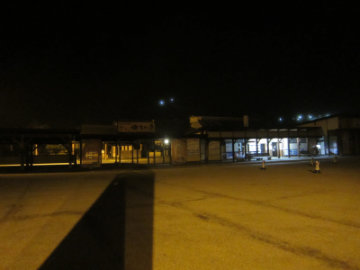

夜中の1時に目が覚めたので、歯を磨いて、目的地に少しでも近い道の駅に向かう事にしました。
1時間程度の距離に「道の駅清流の里しろとり」がある事がわかって移動しました。
1:30に「道の駅 桜の郷 荘川」を出発しました。
「道の駅清流の里しろとり」は、ほぼ真っ暗で一度通り過ぎてしまいました。
途中の道路の気温表示では14℃でした。
「道の駅清流の里しろとり」では、風が強かったです。
気温は16℃でした。こちらも20台程度は車中泊をしていました。
静かで車中泊するには良い環境でした。
少し眠ることができました。
5:00前に目が覚めました。
「道の駅清流の里しろとり」にも自動販売機の温かい缶入り飲料はコーヒー系しかなかったのですが、ドリップ式の自動販売機があったので、熱いホットココアを購入し、パンを食べて5:20に出発しました。


2025年9月27日(土)
20:50に「道の駅 美濃にわか茶屋」に着きました。
かなり広い駐車スペースで静かな環境でコンビニが隣接しています。
50台以上の自動車が車中泊していましたが、大型車は見えませんでした。
大型車の駐車場も9台分あるということなので離れたところの大型専用のスペースがあるのかもしれません。
夜は20℃くらいの温度でシュラフ無しで、長袖シャツと長ズボンちょうど良い感じでした。
1台の自動車(軽自動車)がずっとエンジンをかけたまま朝まで駐車していました。
かなり遠くても音が聞こえます。
こんな過ごしやすい気温で、なんでエンジンをかけっぱなしで車中泊するのか理解に苦しみます。

2025年9月28日(日)
8:40に道の駅九頭竜に着きました。道の駅九頭竜は8:30開店ですが、すでにそこそこの人数の人が訪れていました。
すでに、名物「舞茸弁当」も売られていました。
朝食にモーニングを食べていなかったら「舞茸弁当」を購入していたと思います。
にんじんドレッシングと舞茸の炊き込みご飯の素を購入しました。
道の駅では車中泊でお世話になっているので、道の駅に寄った時には、なるべく買い物をするように心がけています。


2025年11月6日(木)
日の出 6:20 日の入 16:55 最高気温20℃ 最低気温10℃
16:00に金沢を出発して「道の駅 藤樹の里あどがわ」に向かいました。
途中で食事をとり20:30に道の駅 藤樹の里あどがわに着きました。
「道の駅 藤樹の里あどがわ」は、国道沿いにありますが、大型車が完全に離れていて、それほど騒音が気になりません。コンビニが併設されていて、道路の反対側には平和堂(スーパーマーケット)もあり便利です。すぐ近くに、すき家、マクドナルトもあります。
50台ほどの自動車が車中泊していました。
睡眠薬を1錠飲んで、すぐ眠りましたが、2時間ほどで目が冷めたので、もう1錠飲みました。

4:00に起きて、準備をして「道の駅 藤樹の里あどがわ」を出発して、6:00前に鶏鳴の滝に着きました。朝食は買っておいたパンで済ませました。
2025年11月7日
21:40に車中泊の予定地「道の駅 月の里南濃」に着きました。
30台程度の自動車が車中泊していました。
「道の駅 月の里南濃」は2度目なので安心して車中泊ができました。
睡眠薬2錠を飲んで、すぐに眠りました。
2:30に一度目が覚めましたが、二度寝しました。
2025年11月8日
道の駅 美濃にわか茶屋に寄りました。
前回、道の駅 美濃にわか茶屋で車中泊させてもらったので、買い物をして恩返しをしたかったのです。
道の駅 美濃にわか茶屋は、かなり駐車場が広いのですが、駐車スペースを探すのに苦労するくらい混雑していました。
道の駅 美濃にわか茶屋では、ニッキ寒天と十割そばと、しその葉ちびっこ胡瓜(漬物)を購入しました。柿がいっぱい売られていました。
ちょっと眠ろうとして横になりました。10分ほど意識が飛んで仮眠できました。疲れも随分とれて、頭もすっきりしました。